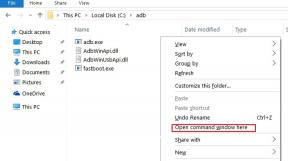Poprawka: Symulator PowerWash nie uruchamia się lub nie uruchamia się na komputerze
Miscellanea / / July 18, 2022
2021 Symulator PowerWash to gra wideo symulująca pranie brudu, w której będziesz musiała wyczyścić brudne przedmioty za pomocą spryskiwacza lub myjki elektrycznej, aby być precyzyjnym. FuturLab i Square Enix Collective wydali tę grę na platformy Windows, Xbox One i Xbox Series S|X. Po ostatniej aktualizacji wielu graczy ma problemy z uruchomieniem lub prawidłowym uruchomieniem gry.
Jeśli napotykasz ten sam problem, postępuj zgodnie z tym przewodnikiem rozwiązywania problemów, aby go rozwiązać. W większości scenariuszy dość często zdarza się, że prawie każda gra na PC ma swój sprawiedliwy udział w problemach lub błędach, a nawet wielu błędach. Podczas gdy PowerWash Simulator nie jest tutaj wyjątkiem, wielu graczy na PC napotyka awarie podczas uruchamiania lub problemy z uruchamianiem się gry. Dlatego zawsze lepiej jest wejść w rzeczywisty powód i całkowicie go naprawić.

Zawartość strony
- Dlaczego nie uruchomi się PowerWash Simulator?
-
Poprawka: Symulator PowerWash nie uruchamia się na PC
- 1. Sprawdź wymagania systemowe
- 2. Uruchom grę jako administrator
- 3. Sprawdź integralność plików gry
- 4. Zaktualizuj pakiet redystrybucyjny Microsoft Visual C++
- 5. Zaktualizuj DirectX
- 6. Zaktualizuj sterowniki GPU
- 7. Wyłącz aplikacje nakładek
- 8. Zainstaluj wszystkie oczekujące aktualizacje systemu Windows
- 9. Wyłącz program antywirusowy i zaporę sieciową
- 10. Uruchom grę w trybie okienkowym (Steam)
- 11. Wykonaj czysty rozruch
- 12. Zamknij procesy w tle
- 13. Zresetuj symulator PowerWash
- 14. Zainstaluj ponownie symulator PowerWash
Dlaczego nie uruchomi się PowerWash Simulator?
Gra PowerWash Simulator nie poszła dobrze z premierą, ponieważ graczom pojawia się wiele błędów i błędów łączności, niezależnie od używanej platformy do gier. Warto więc wspomnieć, że Symulator PowerWash jest pełen problemów, którym nie możemy zaprzeczyć, ale czasami problemy po Twojej stronie, a nawet z komputerem (bezpośrednio lub pośrednio) mogą powodować uruchamianie lub awarie wielu gier zagadnienia. Więc bez zbędnych ceregieli przejdźmy do tego.
Twoja gra PowerWash Simulator może się nie uruchomić z powodu nieaktualnej poprawki do gry, nieaktualnej wersji sterownika graficznego lub systemu Windows kompilacja, brakujące lub uszkodzone pliki gry, problemy z pakietem redystrybucyjnym Microsoft Visual C++, niepotrzebne działanie w tle zadania itp. Podczas gdy niektórzy gracze mogą napotkać problemy z uruchomieniem gry ze względu na niekompatybilny sprzęt komputerowy, niepotrzebne zadania działające w tle, nakładanie aplikacji i nie tylko.
Poprawka: Symulator PowerWash nie uruchamia się na PC
Wygląda na to, że nie możesz uruchomić gry PowerWash Simulator na komputerze z systemem Windows lub w jakiś sposób gra odmawia dalszego ładowania i po pewnym czasie wydaje się ulegać awarii. W tym scenariuszu możesz postępować zgodnie ze wszystkimi dostarczonymi obejściami jeden po drugim, aby sprawdzić, czy problem został rozwiązany, czy nie.
Reklamy
1. Sprawdź wymagania systemowe
Przede wszystkim musisz sprawdzić, czy konfiguracja Twojego komputera spełnia wymagania systemowe gry, czy nie. Czasami niekompatybilny sprzęt komputerowy może powodować wiele problemów z uruchomieniem gry.
Minimalne wymagania systemowe:
- Wymaga 64-bitowego procesora i systemu operacyjnego
- System operacyjny: Windows 8 (64-bitowy) lub nowszy
- Edytor: Intel i5-760 (4*2800), AMD Phenom II
- Pamięć: 4 GB pamięci RAM
- Grafika: GeForce GTX 760, AMD R7-260X
- DirectX: Wersja 11
- Magazynowanie: 6 GB wolnego miejsca
- Dodatkowe uwagi: Wymaga 64-bitowego procesora i systemu operacyjnego
2. Uruchom grę jako administrator
Jeśli nie używasz gry wideo z uprawnieniami administratora, może to spowodować problemy z uruchamianiem lub awarią uruchamiania gry, a nawet nieładowaniem gry itp. Dlatego lepiej jest po prostu uruchomić plik exe gry jako administrator na komputerze z systemem Windows, aby sprawdzić, czy to rozwiązuje problem, czy nie. Aby to zrobić:
- Kliknij prawym przyciskiem myszy na Symulator PowerWash plik skrótu exe na komputerze.
- Teraz wybierz Nieruchomości > Kliknij na Zgodność patka.

Reklamy
- Kliknij na Uruchom ten program jako administrator pole wyboru, aby go zaznaczyć.
- Kliknij Stosować i wybierz OK aby zapisać zmiany.
3. Sprawdź integralność plików gry
Jeśli, w przypadku, twoje pliki gry ulegną uszkodzeniu lub znikną z nieoczekiwanych powodów, weryfikacja i naprawa plików gry za pomocą programu uruchamiającego gry może ci bardzo pomóc. Aby to zrobić:
- Początek Parowy > Kliknij Biblioteka.
- Kliknij prawym przyciskiem myszy na Symulator PowerWash z listy zainstalowanych gier.
- Teraz kliknij Nieruchomości > Przejdź do Pliki lokalne.
- Kliknij Sprawdź integralność plików gry.
- Będziesz musiał poczekać na proces, aż się zakończy.
- Po zakończeniu po prostu uruchom ponownie komputer.
4. Zaktualizuj pakiet redystrybucyjny Microsoft Visual C++
- Przejdź do następującej ścieżki na swoim komputerze:
C:\Program Files (x86)\Steam\steamapps\common\Steamworks Shared\_CommonRedist\vcredist
- Powinieneś zobaczyć następujące foldery:
- 2012\vc_redist.x64.exe
- 2013\vc_redist.x64.exe
- 2019\vc_redist.x64.exe
- Tylko upewnij się, że uruchomiłeś wszystkie obecne pliki wykonywalne. (Jeśli masz różne foldery, uruchom plik vc_redist.x64.exe w tych folderach)
- Na koniec uruchom ponownie komputer, aby rozwiązać problem.
5. Zaktualizuj DirectX
- Przejdź do C:\Program Files (x86)\Steam\steamapps\common\Steamworks Shared\_CommonRedist\DirectX ścieżkę foldera.
- Następnie uruchom DXSETUP.exe plik do ponownej instalacji/aktualizacji DirectX.
- Po zakończeniu uruchom ponownie komputer, aby zastosować zmiany.
6. Zaktualizuj sterowniki GPU
Wygląda na to, że wielu graczy, których dotyczy problem, zgłosiło przestarzały sterownik graficzny. Jeśli przez jakiś czas używasz również przestarzałego sterownika karty graficznej, sprawdź dostępność aktualizacji, wykonując poniższe czynności:
Reklamy
- Naciskać Windows + X klawisze do otwierania Menu szybkiego łącza.
- Teraz kliknij Menadżer urządzeń z listy > Podwójne kliknięcie na Karty graficzne.
- Kliknij prawym przyciskiem myszy na dedykowanej karcie graficznej, która jest aktywna.

- Następnie wybierz Uaktualnij sterownik > Wybierz do Wyszukaj automatycznie sterowniki.
- Jeśli aktualizacja jest dostępna, system automatycznie ją pobierze i zainstaluje.
- Po zakończeniu uruchom ponownie komputer, aby zastosować zmiany.
Ta metoda powinna rozwiązać problem PowerWash Simulator nie uruchamia się na komputerze. Jeśli nie, możesz przejść do następnej metody.
7. Wyłącz aplikacje nakładek
Według niektórych graczy, których dotyczy problem, wyłączenie aplikacji nakładek, takich jak Xbox, Discord lub innych na komputerze z systemem Windows, pomogło im w łatwym rozwiązaniu problemu z brakiem uruchamiania gry. Ponieważ aplikacja nakładki w grze zawsze działa w tle po uruchomieniu klienta gry, mogą wystąpić problemy z procesami lub zasobami systemowymi.
8. Zainstaluj wszystkie oczekujące aktualizacje systemu Windows
Możliwe, że jakiekolwiek błędy systemu Windows lub pliki systemowe w jakiś sposób kolidują z grą, aby ją poprawnie uruchomić. Czasami problem z niezgodnością może również wystąpić, gdy przez jakiś czas nie aktualizowałeś oprogramowania. Zainstaluj więc wszystkie oczekujące aktualizacje systemu Windows i zachowaj najnowszą wersję systemu operacyjnego. Aby to zrobić:
- Naciskać Okna + I klawisze do otwierania Ustawienia systemu Windows menu.
- Następnie kliknij Aktualizacja i bezpieczeństwo > Wybierz Sprawdź aktualizacje pod Aktualizacja systemu Windows Sekcja.

- Jeśli dostępna jest aktualizacja funkcji, wybierz Ściągnij i zainstaluj.
- Poczekaj chwilę, aż aktualizacja zostanie zakończona.
- Na koniec uruchom ponownie komputer, aby natychmiast zastosować zmiany.
9. Wyłącz program antywirusowy i zaporę sieciową
- Kliknij na Menu startowe > Typ Panel sterowania i kliknij na niego.
- Teraz wpisz zapora sieciowa w polu wyszukiwania > Kliknij zapora systemu Windows.
- W lewym okienku kliknij Włącz lub wyłącz Zaporę systemu Windows.
- Wybierz Wyłącz Zaporę systemu Windows dla Ustawienia sieci prywatnej, domeny i sieci publicznej.
- Na koniec uruchom ponownie komputer, aby zastosować zmiany i spróbuj sprawdzić problem.
Reklama
Teraz będziesz musiał również wyłączyć ochronę antywirusową (Windows Defender), wykonując następujące czynności:
- Udaj się do Ustawienia Windows > Prywatność i bezpieczeństwo.
- Teraz przejdź do Zabezpieczenia Windows > Ochrona przed wirusami i zagrożeniami.
- Kliknij Zarządzaj ustawieniami >Wtedy wyłączyć ten Ochrona w czasie rzeczywistym opcja.
- Po zakończeniu pamiętaj o ponownym uruchomieniu komputera, aby zastosować zmiany.
Jeśli na wypadek korzystasz z programu antywirusowego innej firmy, wyłącz go ręcznie.
10. Uruchom grę w trybie okienkowym (Steam)
Spróbuj uruchomić grę w trybie wyświetlania w oknie, aby sprawdzić, czy to pomoże. Czasami komputer o przeciętnej specyfikacji sprzętowej może powodować kilka problemów z trybem wyświetlania pełnoekranowego podczas uruchamiania gry.
- Otworzyć Parowy klienta i przejdź do Biblioteka.
- Kliknij prawym przyciskiem myszy na Symulator PowerWash > Wybierz Nieruchomości.
- w Ogólny sekcji, kliknij Ustaw opcje uruchamiania.
- Następnie skopiuj i wklej następujący argument wiersza poleceń:
-windowed -noborder
- Zapisz zmiany i spróbuj ponownie uruchomić grę, aby sprawdzić, czy PowerWash Simulator uruchamia się prawidłowo, czy nie.
11. Wykonaj czysty rozruch
- Naciskać Okna + R klawisze do otwierania Biegać Okno dialogowe.
- Teraz wpisz msconfig i uderzył Wchodzić otworzyć Konfiguracja systemu okno.
- Przejdź do Usługi zakładka > Włącz Ukryj wszystkie usługi Microsoft pole wyboru.

- Kliknij Wyłącz wszystkie.
- Kliknij Stosować i wtedy OK aby zapisać zmiany.
- Teraz kliknij Uruchomienie zakładka > Kliknij Otwórz Menedżera zadań.
- Pod Uruchomienie w interfejsie Menedżera zadań, kliknij poszczególne zadania włączone dla uruchamiania startowego > Kliknij Wyłączyć.
- Wybierz programy startowe o dużym wpływie i wyłącz je jeden po drugim.
- Po zakończeniu uruchom ponownie komputer, aby zastosować zmiany.
- Na koniec sprawdź, czy problem PowerWash Simulator nie uruchamia się na PC został naprawiony.
12. Zamknij procesy w tle
- wciśnij Ctrl + Shift + Esc klucze do otwarcia Menadżer zadań.
- Kliknij na Procesy zakładka > Wybierz zadanie, które chcesz zamknąć.

- Po wybraniu kliknij Zakończ zadanie. Upewnij się, że wykonujesz kroki dla każdego zadania indywidualnie.
- Po zakończeniu uruchom ponownie komputer, aby natychmiast zmienić efekty.
13. Zresetuj symulator PowerWash
- wciśnij Windows (Start) + X klawisze do otwierania Menu szybkiego łącza.
- Wybierz Aplikacje i funkcje > Kliknij Symulator PowerWash z listy zainstalowanych programów.
- Teraz kliknij Zaawansowane opcje > Wybierz Resetowanie.
- Po zakończeniu uruchom ponownie komputer i spróbuj uruchomić grę.
14. Zainstaluj ponownie symulator PowerWash
Jeśli żadna z metod nie zadziałała, spróbuj ponownie zainstalować grę PowerWash Simulator, aby sprawdzić, czy to pomoże rozwiązać problem z brakiem uruchamiania gry. Aby to zrobić:
- Uruchom Klient Steam w Twoim komputerze.
- Teraz przejdź do Biblioteka > Kliknij prawym przyciskiem myszy na Symulator PowerWash gra.
- Udaj się do Zarządzać > Wybierz Odinstaluj.
- Jeśli pojawi się monit, kliknij Odinstaluj ponownie i postępuj zgodnie z instrukcjami wyświetlanymi na ekranie, aby zakończyć proces dezinstalacji.
- Po zakończeniu pamiętaj o ponownym uruchomieniu komputera, aby natychmiast zastosować zmiany.
- Otwórz ponownie klienta Steam i zainstaluj grę, korzystając z istniejącego konta Steam.
- Jesteś skończony. Cieszyć się! Może to rozwiązać problem PowerWash Simulator nie uruchamia się na komputerze.
To wszystko, chłopaki. Mamy nadzieję, że ten przewodnik był dla Ciebie pomocny. W przypadku dalszych pytań możesz skomentować poniżej.